Excel如何批量修改批注文字格式
1、打开Excel工作簿文档,按下ALT+F11组合键调用出VBA编辑器

2、单击菜单栏上的“插入”,打开的菜单单击“模块”命令
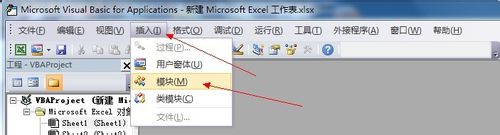
3、将下面的代码复制到模块框中
Sub 批量修改批注()
Dim cm As Comment
For Each cm In Sheet1.Comments 'sheet1是我们要批量修改批注的工作表,可以按需改变。
With cm.Shape.TextFrame.Characters.Font
.Name = "楷体"
.Size = 14
.ColorIndex = 3
End With
Next
End Sub

4、单击工具栏绿色的“运行”按钮或直接按F5键

5、退出VBA编辑器窗口,现在让我们来看一下效果图
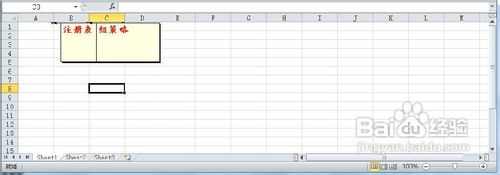
1、实现这个效果的方法跟上面的步骤是一样的,只需把上面的代码更改成下面的代码即可,当中的“Width = 200”,这个数值可自行更改成想要的批注框宽度
Sub 批量修改批注框大小()
Dim Cmt As Comment
For Each Cmt In ActiveSheet.Comments
Cmt.Parent.Comment.Shape.Width = 200
Next Cmt
End Sub
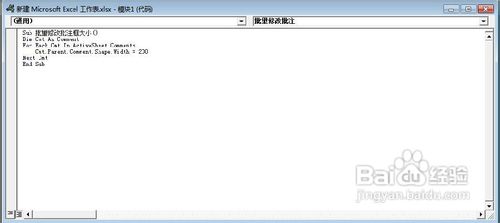
2、单击“运行”按钮,再一次让我们来看一下效果效果图
这是宽度为500的效果图
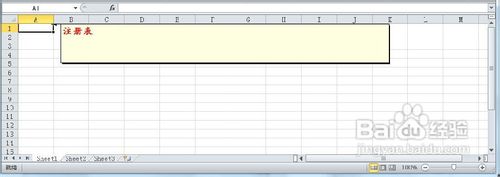
声明:本网站引用、摘录或转载内容仅供网站访问者交流或参考,不代表本站立场,如存在版权或非法内容,请联系站长删除,联系邮箱:site.kefu@qq.com。
阅读量:123
阅读量:64
阅读量:75
阅读量:120
阅读量:140